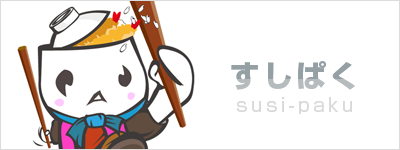「Loupedeck CT」という写真加工が捗るツールを使ってみた
 色作りって楽しい!時間がいくらあっても足らない!
色作りって楽しい!時間がいくらあっても足らない!
そんなフォトグラファーの強い味方!「Loupedeck CT」のレビューを書いてみました。ちなみに僕は、Photoshop、Lightroom用のRAWプリセットを提供するくらい設定値をいじるのが好きで、ほぼ毎日写真を現像しています。
(とは言いつつ、PENTAXでカメラ撮って出しのサイト「ペンタファン」を運営しているので興味がある方はぜひ見てください。)
というわけで、過去に購入したRAW現像に使いやすいコントローラーと比較しながら紹介していきます。
これまで買ってきたコントローラーツールを紹介
まず最初に紹介するのは、2017年に購入した「Loupedeck Plus」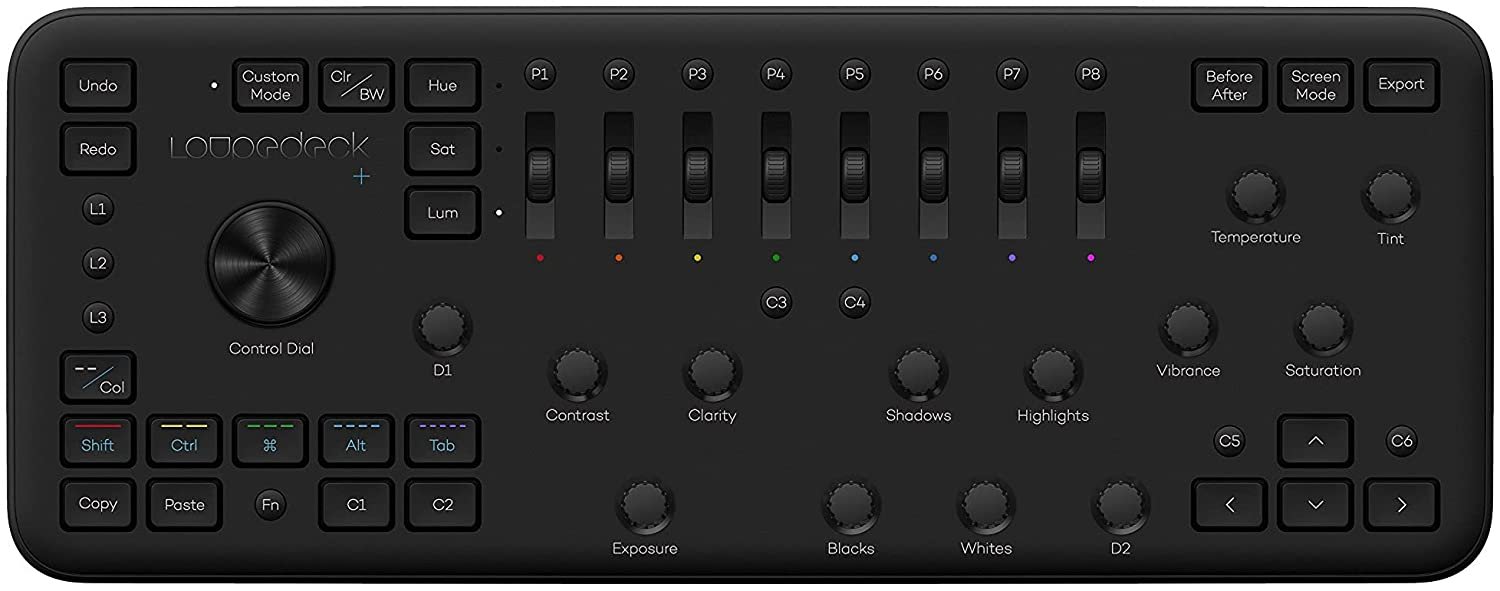
今回紹介する「Loupedeck CT」の前のバージョンです。
各設定ボタンが物理的に用意されているので、グリグリいじれば設定値も動くといった大変わかりやすい構造です。各ボタンの配置や設定はソフト側で任意にカスタマイズできるので覚えるとなかなか作業効率はよくなります。
デメリットは、とにかくキーボードと同じくらいデカい・・・。場所を取るのでキーボードの後ろに置くとなかなか使いづらく場所を確保するのに苦労しました。また、キーボードのショートカットキーを割り当てた場合、使わないコントローラーが1/3くらいあったと思います。
余談ですが、これらコントローラー系ツールを使って覚悟しておくべきことのひとつとして、ツール上の作業に慣れすぎてしまった場合のリスクがあります。故障して販売中止になったら致命的に作業効率はダウンします。「Loupedeck Plus」の場合、物理ボタンが多く職人技のように使いこなせば作業効率は相当アップすると感じた一方で、使いこなしたところで機器に依存しすぎるのは怖いと思い使わなくなってしまいました。
次に購入したのが「Palette Gear」というブロックで任意の形にコントローラーを繋げられるボックスです。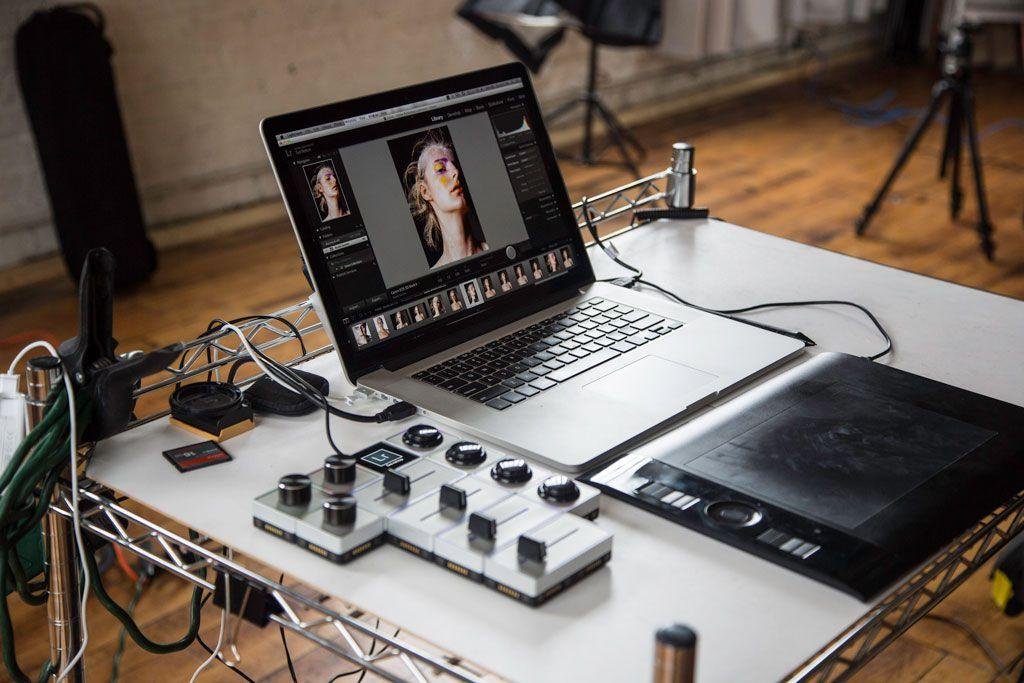
ソフトと連動して関連付けたツマミやボタンを任意の設定値に変更して使えます。各Adobe製品を網羅しているので起動すれば自動的に割り振りしてくれるのも優秀です。「Loupedeck Plus」のように場所を取らないし、コントローラーでブラシのサイズ、拡大、露出の上下など、とにかくよく使うところを設定しておけば、ツール依存にもならないという理由で今も3ボタン+1コントローラーのみ使っています。
公式サイトはここです。
https://monogramcc.com/workflows/photo/
一応余談ですが、僕のマウスはゲーミングマウスで左右クリックボタンとは別に5ボタン付いています。そこにも任意のショートカットとマクロを設定しているため最低限のボタンだけで用が足りるかもしれません。
その後に購入したのが、クラウドファンディングで見つけた「TourBox」
かなり小型の手のひらサイズのコントローラーツールです。利き手ですべてのボタンに触れることができるので抜群に使いやすい!質感もGOOD!しかし、使い勝手では「Palette Gear」のボタン配置と置き場所(サイズ)には勝てませんでした。
尚、知り合いの絵師に譲ったところ、めちゃくちゃ作業が捗ったという喜びの声をいただきました。多分、写真加工ってキーボード(ショートカット)とマウス(ペンタブはあまり使わない)なので、イラストを書きながらキーボードを使わない方に取っては相当良いツールなのかなっと感じています。
以上、僕がこれまで使ってきたツール達でした。
Loupedeck CT はどうなの?
改めて、今回紹介する「Loupedeck CT」です。まずは写真を見ながらどうぞ
作業用のデスク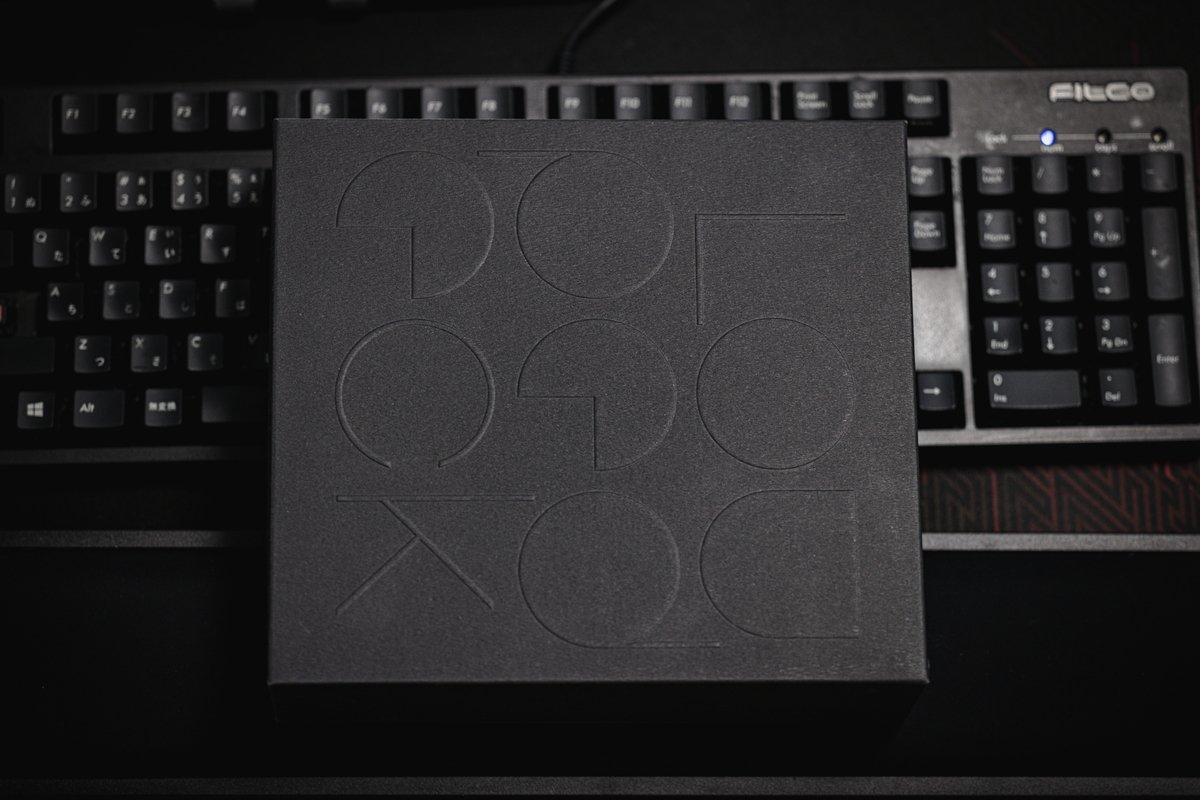

大きさはこんな感じ。ちなみにキーボードの「CapsLock」が外れているのは、嫌いすぎてキーボードを買ったその日に取り外しているためです。ちなみにキーボードは「FILCO Majestouch2」これ以外は軽すぎて使えない体になっています。
スペース的にちょうどいい大きさ、コントローラーも中央のツマミ以外は至ってシンプル。ごちゃごちゃ付いていてもあまり触らなくなるから見た目は優秀です。
電源を入れると中央のコントローラーに時計表示が出ます。ツールだけじゃなく、こういう視覚的要素は新しくていいです。(とはいえ、タッチバー液晶を彷彿とする感じではありますが・・・)
この液晶表示部分にショートカットキーでは設定できない機能を入れておくと重宝します。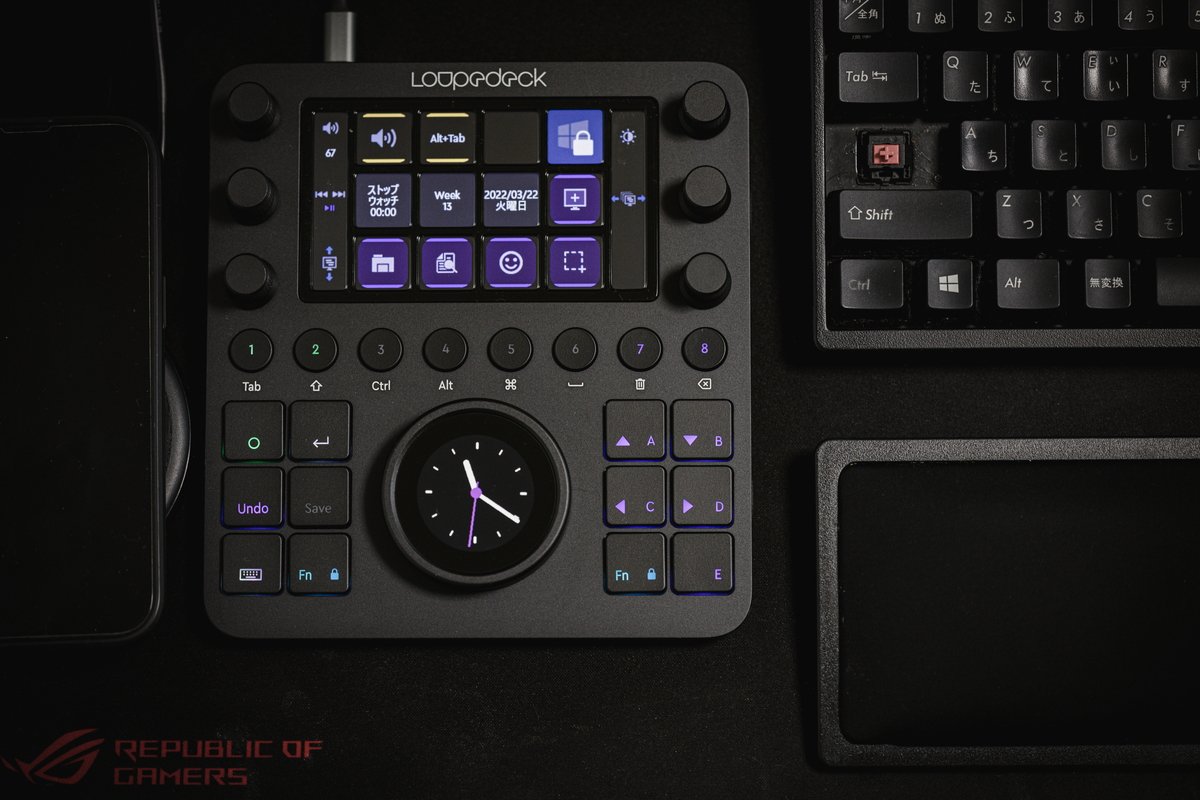
ちなみに関係ありませんが、マウス作業している写真家全員におすすめしたいマウスパッドがあります。
↑の写真でキーボード類の下に敷いている「ゲーミングマウスパッド NC01-1A」は、とりあえず捗るから買っといて損なしです。小さなマウスパッドで作業していた人、人生変わりますよ!
さて、写真加工していきます。
基本的には設定した内容の項目が液晶に表示されます。ソフト側で設定したやつをいちいち覚えなくても視覚的に使えます。
AdobeCamera Raw を開いた時の液晶表示はこのように表示されます。
モニター画面上のパネルを開いたりスクロールしなくても Loupedeck上の液晶で操作できるのは大きいです。スクロールして露出のパネル開いて、その次にブラシ入れて、トーンカーブを操作して・・・、各パネルの遷移が簡略化できちゃいます。

Camera Raw のバージョンがアップしてからブラシの使い勝手が変わったので、ルーペの拡大、縮小、手のひらで左右上下、ブラシサイズ大小、これを液晶ワンクリックで素早く切り替えできるのがものすごく便利です。
そんなわけで、「Loupedeck CT」のレビューでした。
僕の写真の管理は、Lightroomではなく、adobe bridge派なのでそこからCameraRAWする時に液晶が対応していないのだけがネックです。早く対応してくれないかと切に願っています。すこし高価な買い物になりますが、僕と同じような作業環境の方はぜひご検討してみてください。